¿La aplicación o el sitio web de Twitter tienen problemas para cargar imágenes en su teléfono móvil o computadora de escritorio? Si es así, hay algunas cosas que puedes hacer para solucionarlo.
Twitter puede dejar de cargar o mostrar imágenes y GIF por varios motivos. Podría ser tu Internet, un caché de aplicación corrupto o algún problema aleatorio del lado del servidor.
Siga leyendo para saber cómo solucionar que Twitter no cargue ni muestre imágenes en iOS, iPadOS, Android, Windows y Mac.
1. Verifique el estado del servidor de Twitter
Es mejor comenzar descartando de la ecuación los problemas del lado del servidor. Para hacerlo, dirígete a Página oficial de estado de API de Twitter o a una herramienta de monitoreo de sitios web de terceros como detector de caídas para verificar si todo está bien con la plataforma de redes sociales. Si hay una interrupción, espera hasta que Twitter resuelva el problema.
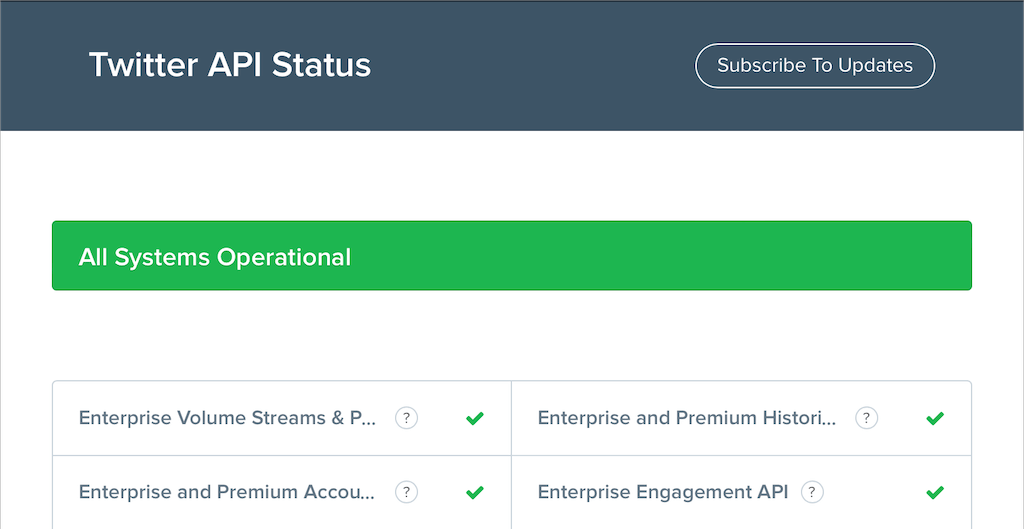
2. Comprueba tu conexión a Internet
A continuación, comprueba tu conexión a Internet. ¿Otros sitios web o aplicaciones también se cargan lentamente? Si es así, aquí tienes varias soluciones rápidas que puedes probar en tu teléfono inteligente o dispositivo de escritorio:
Si eso no ayuda, consulta nuestras guías solución de problemas y reparación de un Wi-Fi lento o conexión de datos móviles para conocer más formas de acelerar tu Internet.
3. Forzar el cierre y volver a abrir Twitter
Forzar el cierre y reinicio de Twitter puede ser una forma rápida de solucionar problemas de carga de imágenes con la aplicación. En dispositivos móviles, abra el selector de aplicaciones, deslice la tarjeta Twittery reiníciela a través de la pantalla de inicio.
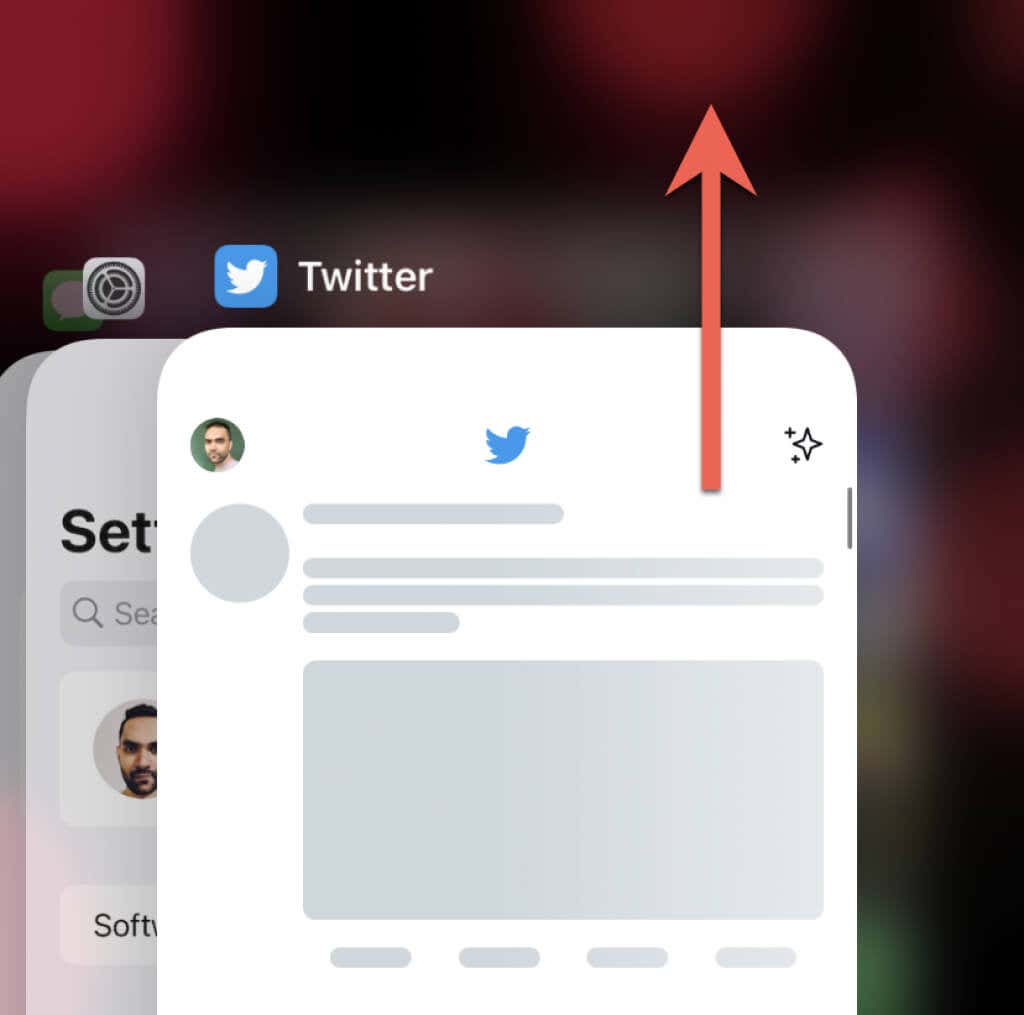
Si estás utilizando la aplicación de Twitter para Windows y macOS, es una buena idea cerrarla usando el Administrador de tareas o Monitor de actividad antes de reiniciarla.
4. Deshabilitar la red privada virtual
VPN (redes privadas virtuales) a menudo impiden que Twitter muestre imágenes dentro de los tweets. Si tienes una VPN configurada en tu dispositivo móvil o de escritorio, desactívala o conéctate a un servidor de otra región e intenta cargar Twitter nuevamente.
5. Desactivar bloqueadores de publicidad o bloqueadores de contenido
Twitter deja de funcionar ocasionalmente si tienes un bloqueador de anuncios en tu navegador web. Deshabilitarlo o agregar Twitter a su lista de excepciones podría marcar la diferencia..
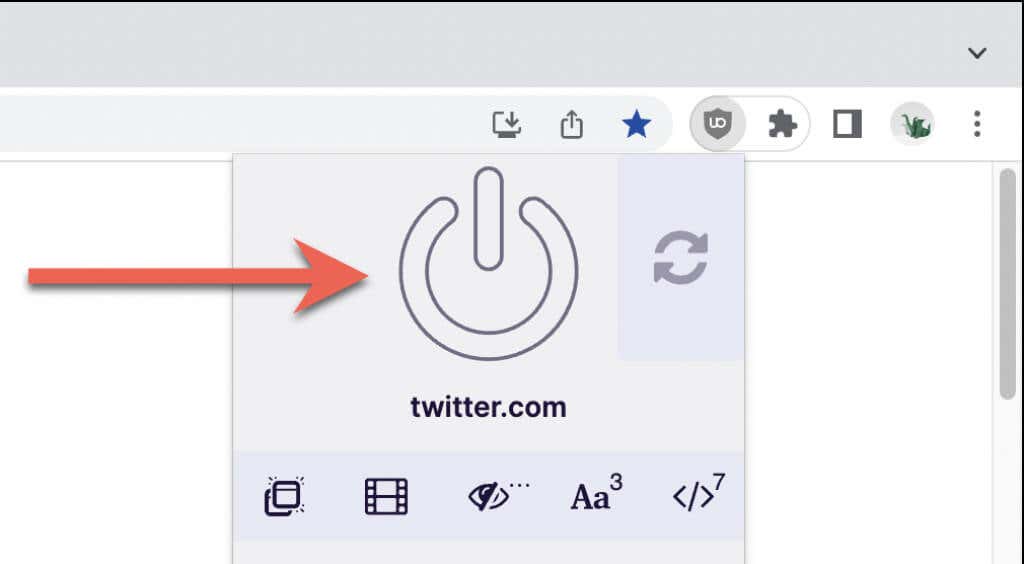
6. Verifique la configuración de uso de datos
Si el problema persiste, asegúrese de que la configuración de uso de datos integrada de Twitter no esté restringiendo la carga de imágenes de la aplicación o la aplicación web.
En la aplicación de Twitter para escritorio y móvil:
1. Toca el retrato de tu perfil en la parte superior izquierda de la pantalla.
2. Selecciona Configuración y privacidad.
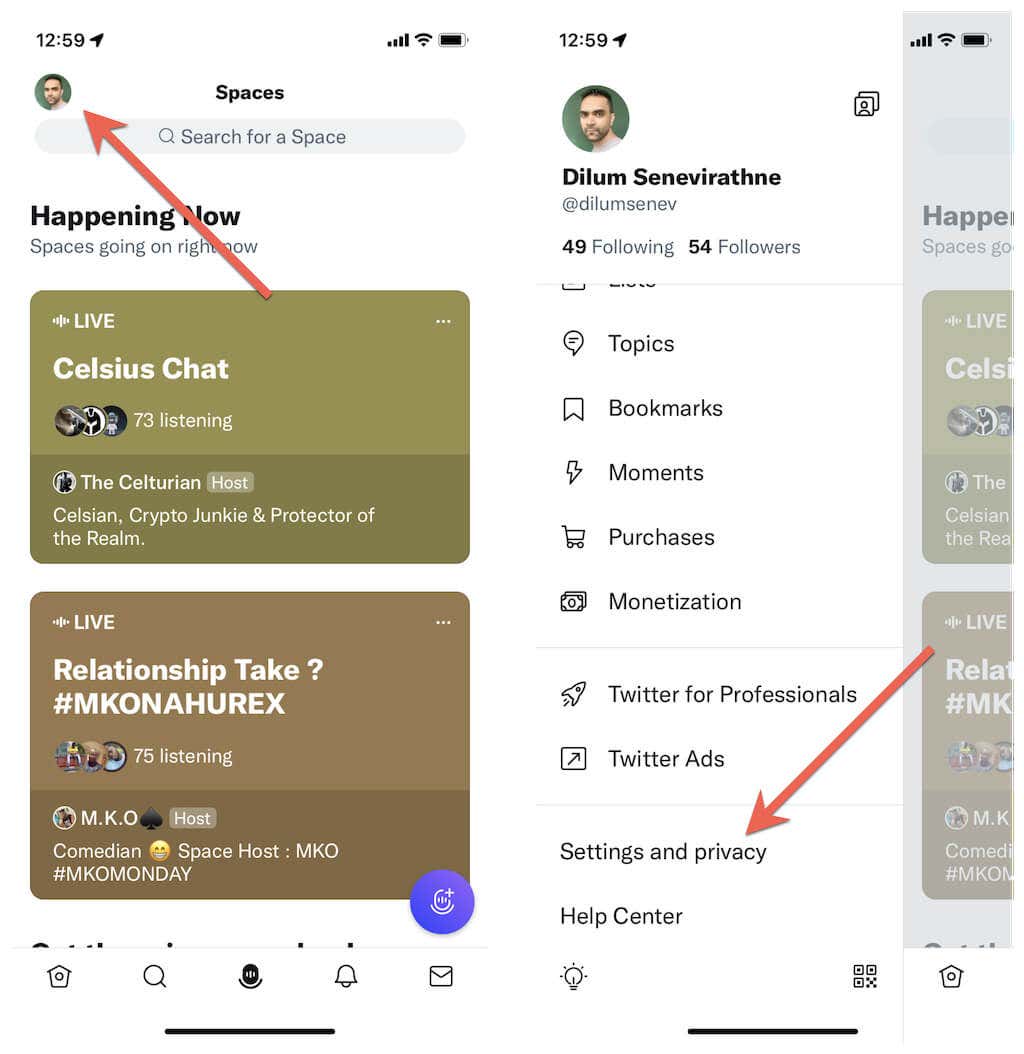
3. Toca Accesibilidad, visualización e idiomas.
4. Toca Uso de datos.
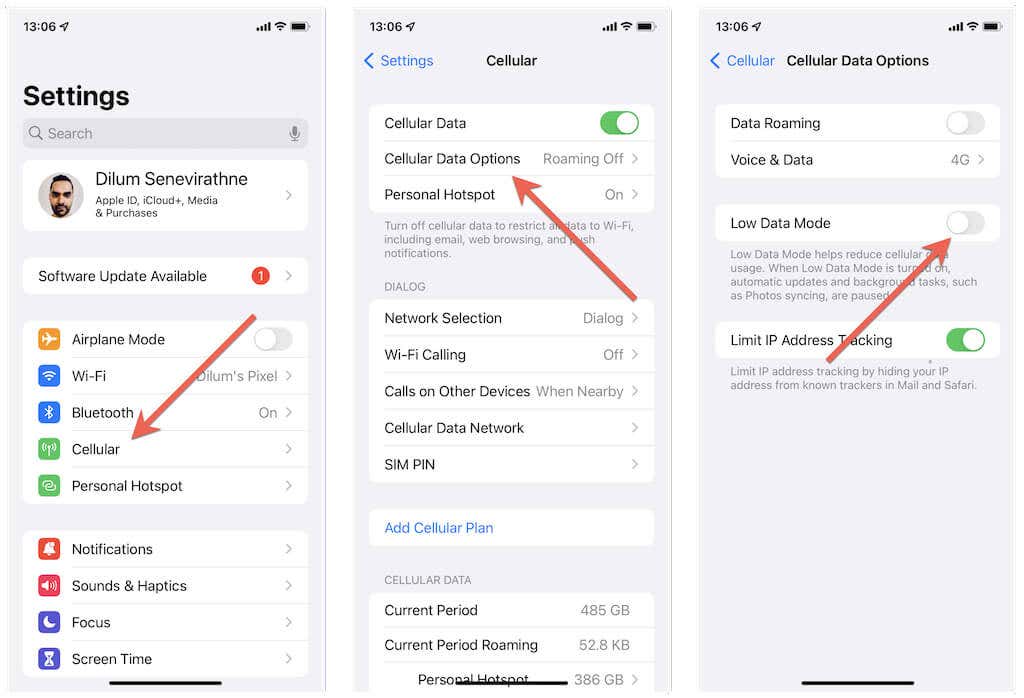
5. Desactiva el Ahorro de datos.
6. Toca Imágenes de alta calidady selecciona En celular oWi-Fi. Si también tienes problemas con el vídeo, selecciona la categoría Vídeo de alta calidady permite la reproducción de vídeo de alta calidad con datos móviles y Wi-Fi.
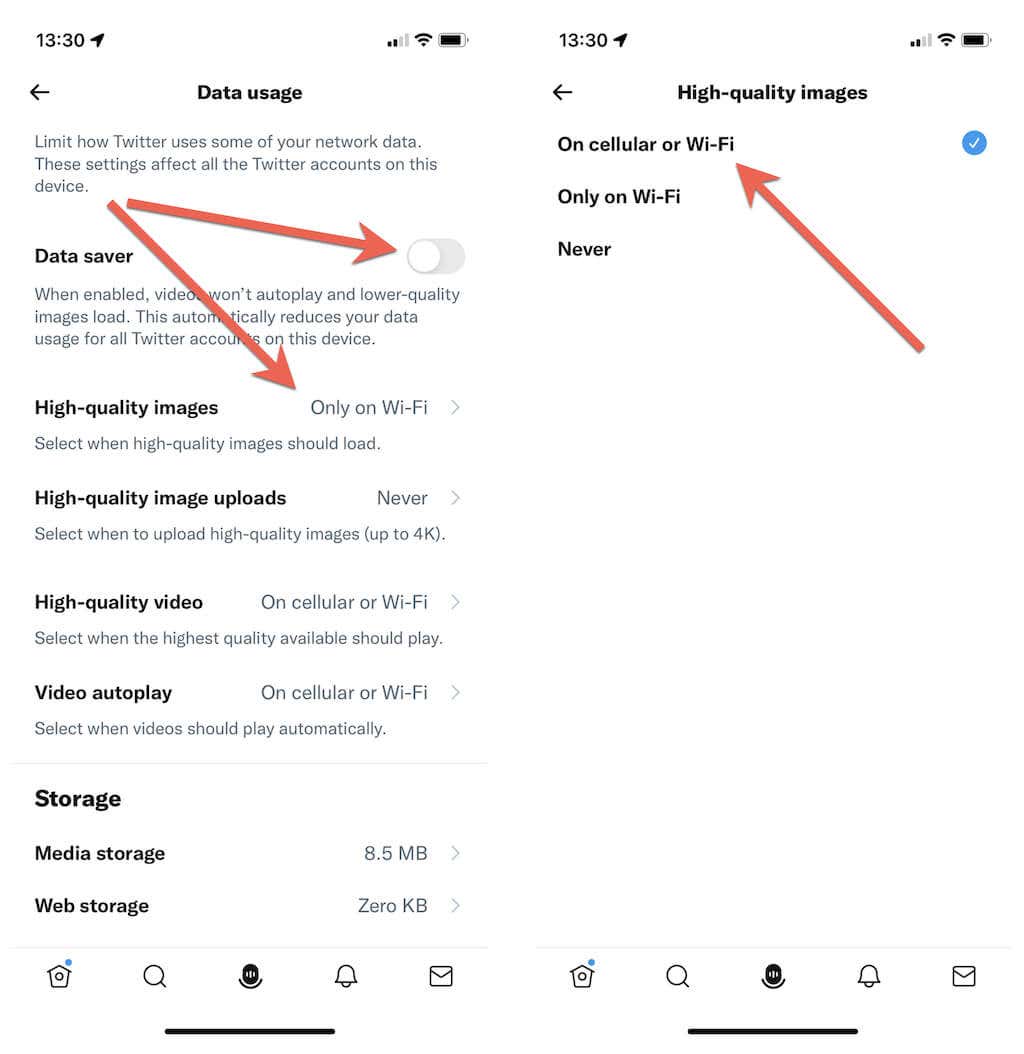
En la aplicación web de Twitter para escritorio, debes:
1. Selecciona Más>Configuración y privacidaden la barra lateral de Twitter.
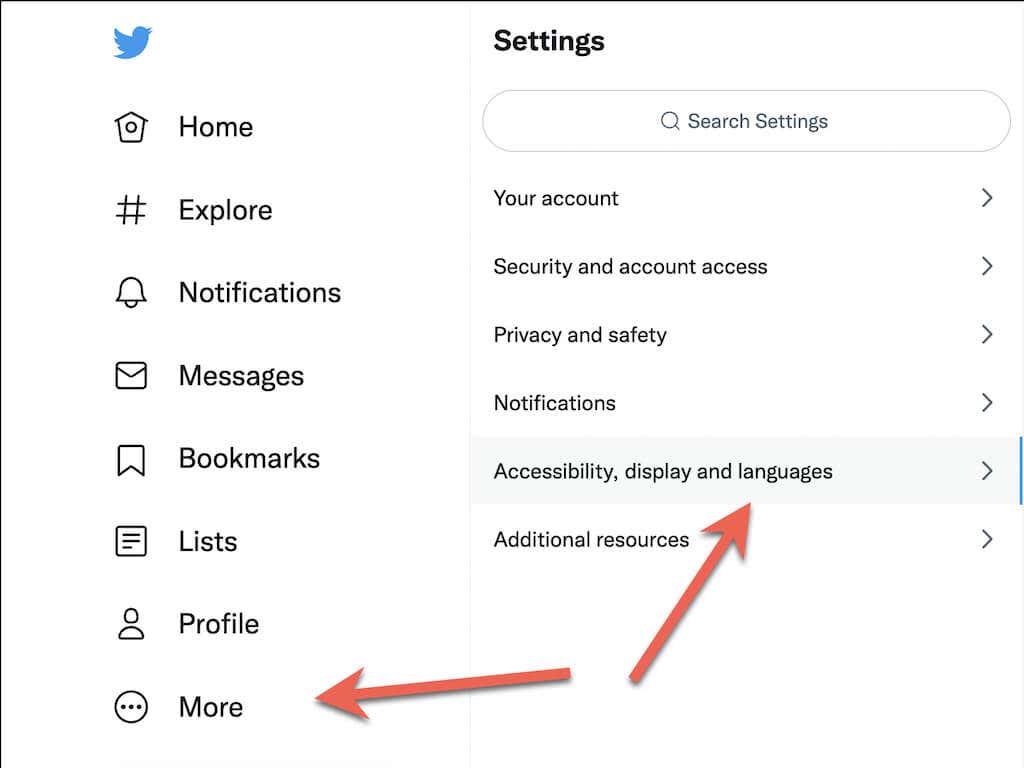
2. Vaya a Accesibilidad, visualización e idiomas>Uso de datos.
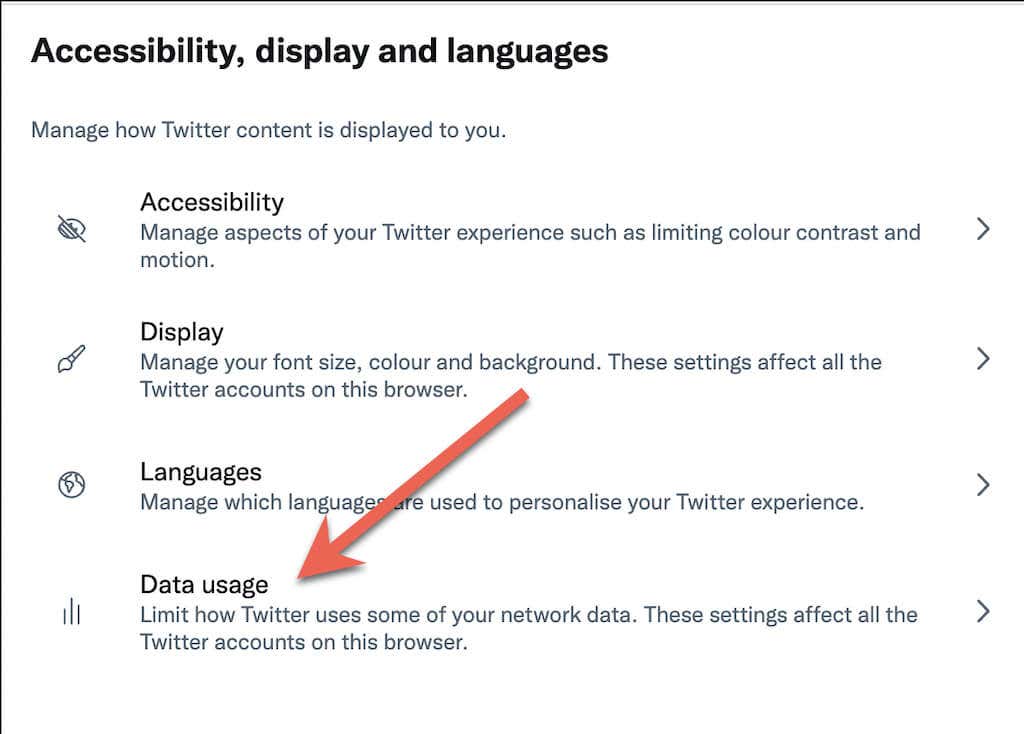
3. Desactiva el Ahorro de datos. A diferencia de la aplicación móvil de Twitter, no tienes opciones adicionales para decidir entre cargar imágenes y vídeos de alta calidad.
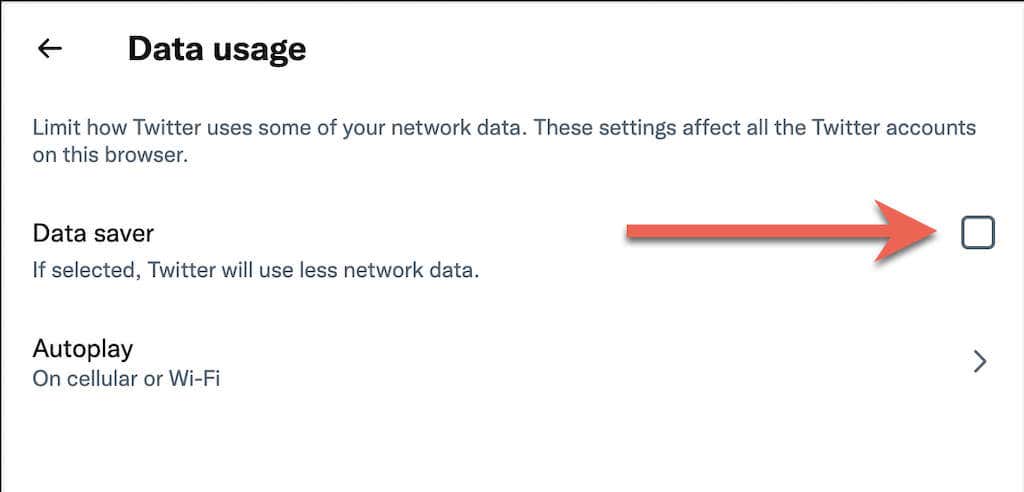
7. Desactivar modos de ahorro de datos
En dispositivos móviles, deshabilite el ahorro de datos para datos móviles y Wi-Fi en el nivel del sistema y verifique si eso soluciona los problemas de carga de imágenes de Twitter.
En iPhone y iPad:
1. Selecciona Celular/Wi-Fien el menú de configuración de tu iPhone.
2. Toca Opciones de datos móvileso el SSID de tu red Wi-Fi.
3. Apague el interruptor junto aModo de datos bajos.
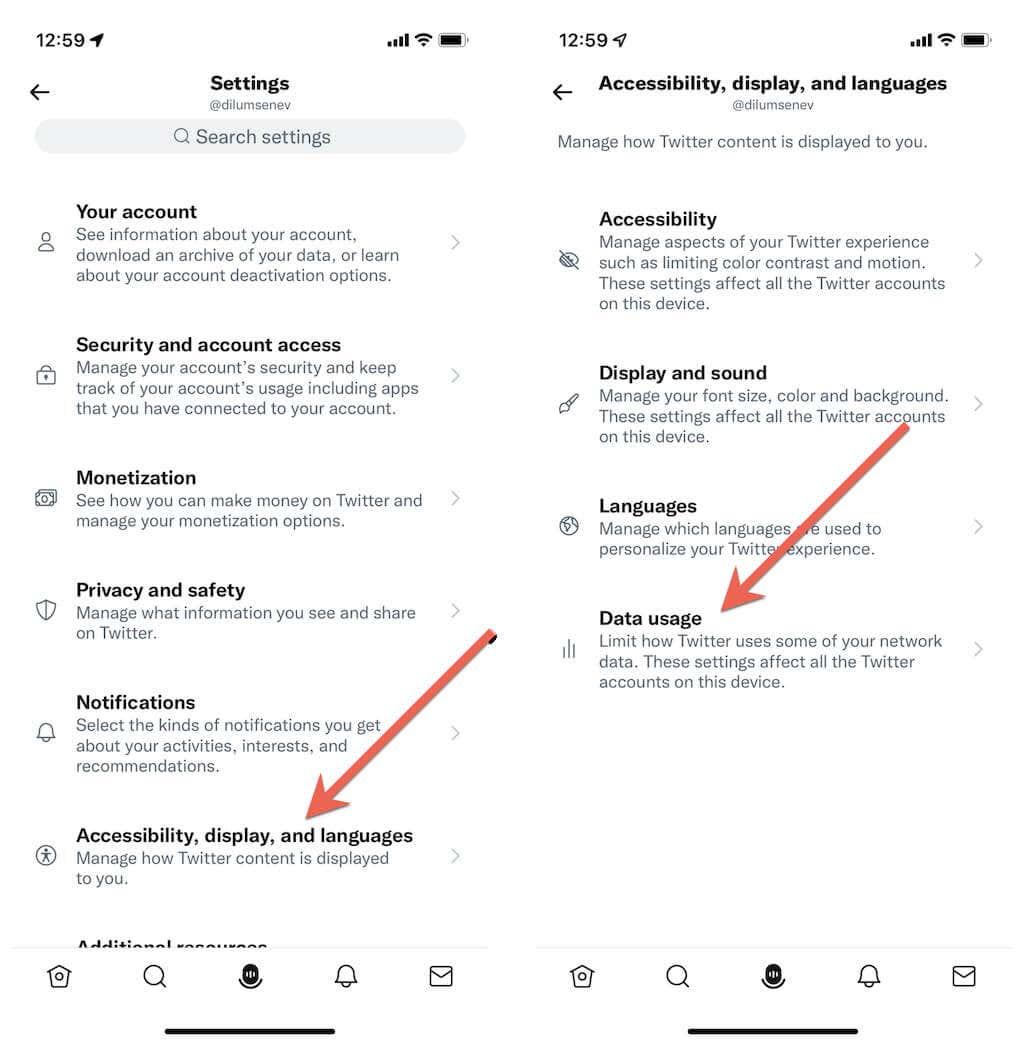
Si usas un Android:
1. Abre la aplicación Configuraciónen tu Android y toca Red e Internet.
2. Toca Ahorro de datos.
3. Desactiva el interruptor situado junto aAhorro de datos. O bien, toca Datos sin restriccionesy activa el interruptor junto a Twitter.
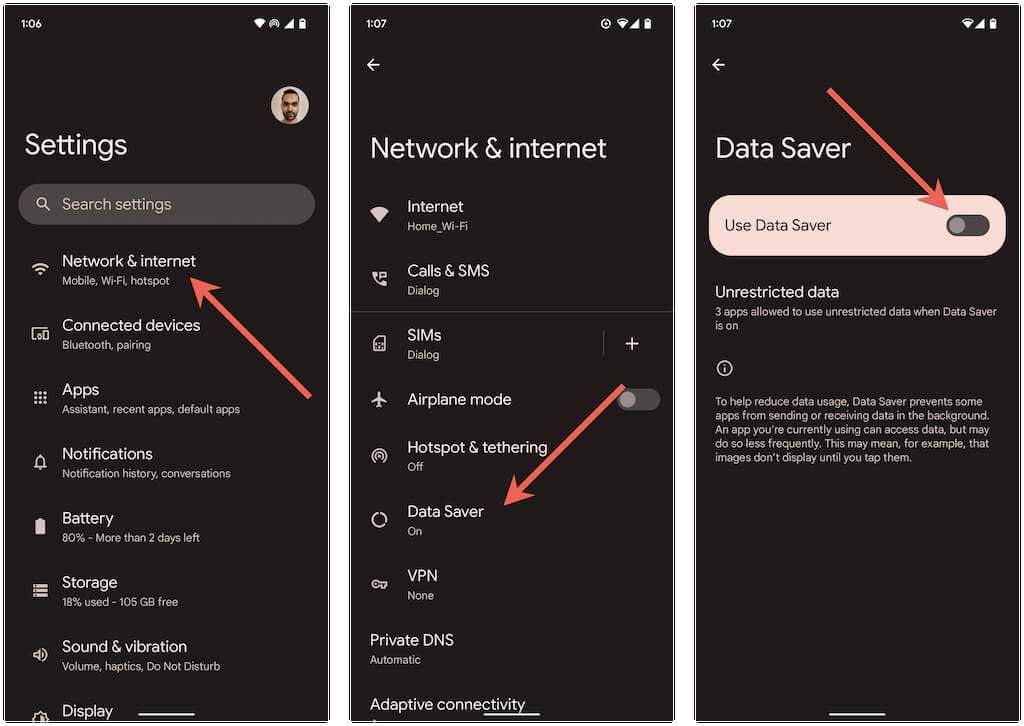
8. Actualice a la última versión de la aplicación de Twitter
Las versiones anteriores de la aplicación de Twitter pueden causar muchos problemas, así que intenta actualizarla a la última versión. Para hacerlo, busque Twitteren App Store, Google Play Store o Microsoft Store. Luego, toque Actualizarsi ve la opción..
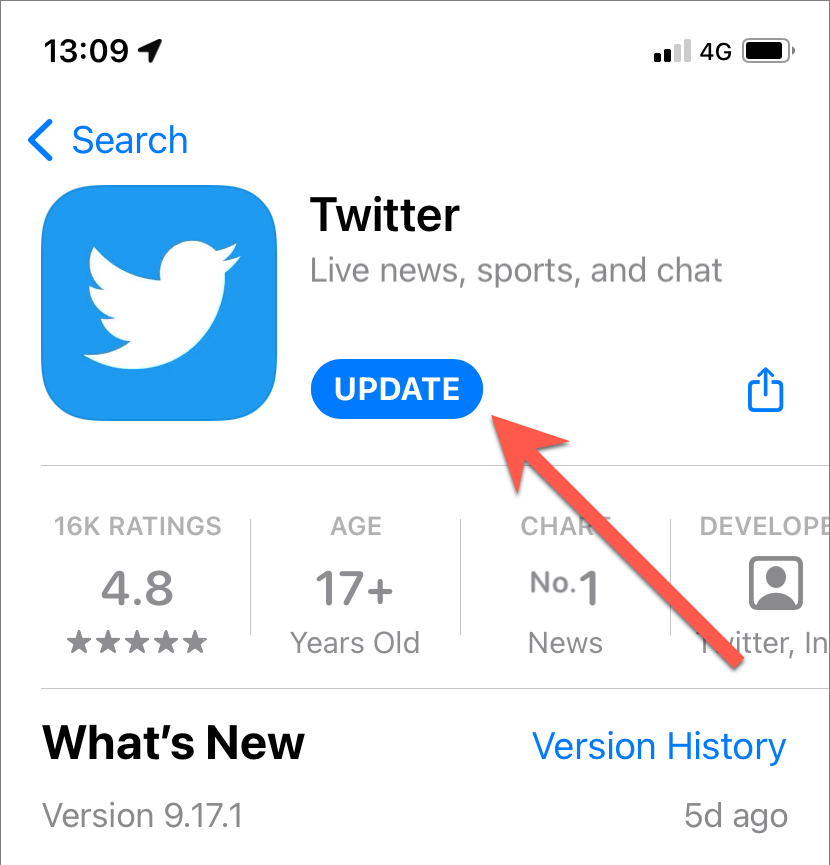
Usuarios de Android: si descargas la aplicación de Twitter para Android, descargar y ejecutar el último archivo APK de Twitter desde un repositorio de APK como APKMirror reemplazará la versión anterior.
Si el problema ocurre mientras usa Twitter en su escritorio, le recomendamos encarecidamente que actualice su navegador. Por ejemplo, si usas Chrome, simplemente abre el menú Chromey ve a Ayuda>Acerca de GoogleChromepara iniciar una actualización. Aprende a actualizar cualquier navegador en Windows y Mac.
9. Borrar el caché de la aplicación de Twitter
Una caché de Twitter corrupta es otra razón que puede impedir que las imágenes se carguen en dispositivos móviles y de escritorio. Borrar los datos de la aplicación obligará a Twitter a descargar todo desde cero.
En dispositivos Android:
1. Abre la aplicación Configuraciónde Android y toca Aplicaciones>Twitter.
2. Toca Almacenamiento y caché.
3. Toca Borrar caché.
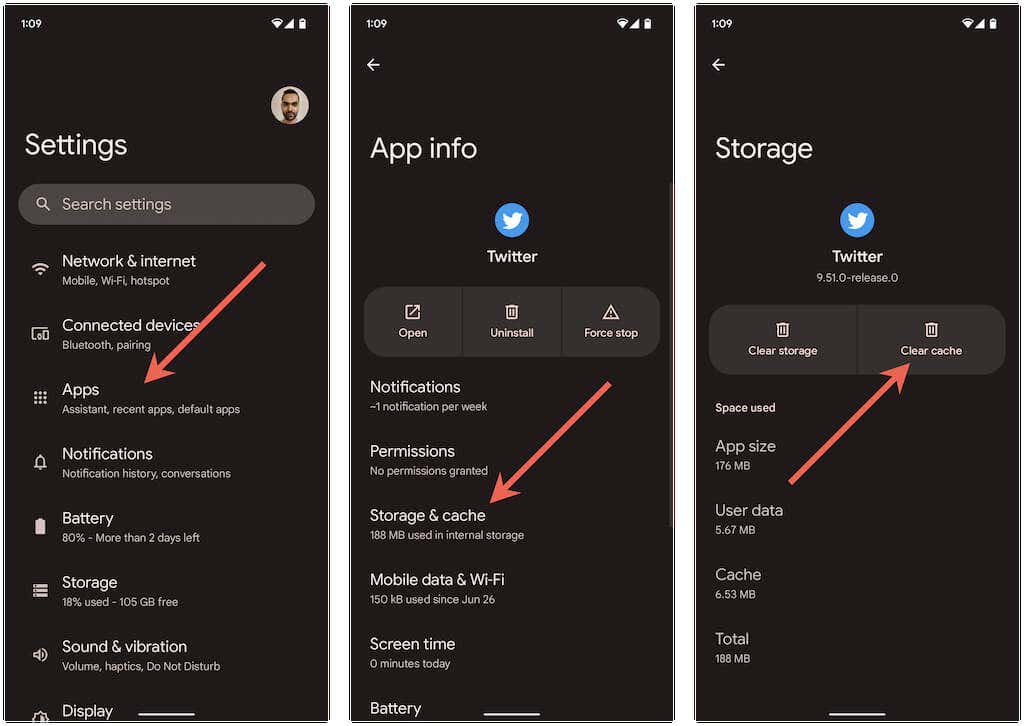
En dispositivos iOS, Windows y macOS:
1. Selecciona el retrato de tu perfil de Twitter y elige la opción Configuración y privacidad.
2. Seleccione Accesibilidad, visualización e idiomas>Uso de datos.
3. Toca Almacenamiento multimediay selecciona Borrar almacenamiento multimedia.
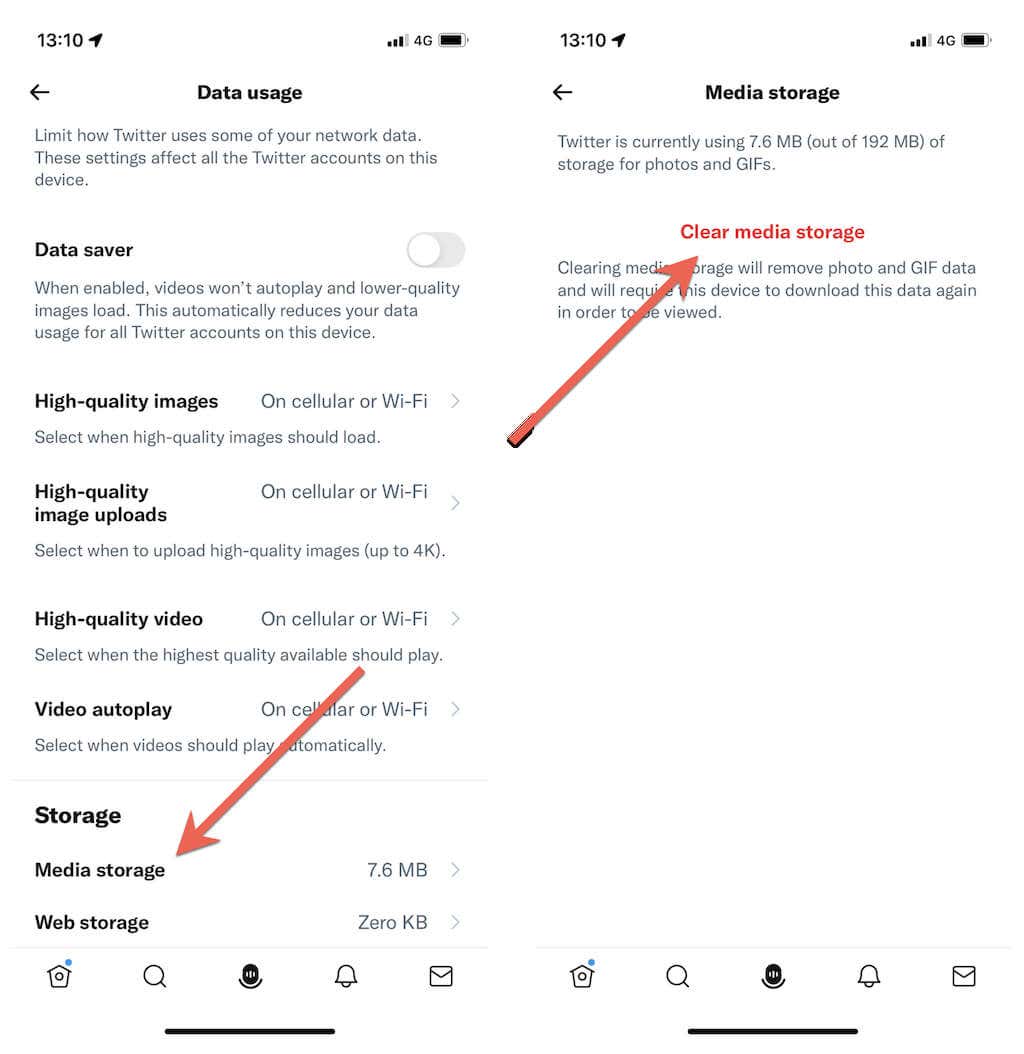
4. Regresa a la pantalla anterior.
5. Seleccione Almacenamiento web>Borrar todo el almacenamiento web.
Intenta borrar el caché del navegador si usas Twitter en un navegador web. Nuevamente, tomando Chrome como ejemplo, escriba chrome://settings/clearBrowserDataen la barra de direcciones de una nueva pestaña y presione Entrar. Luego, verifique las categorías Cookies y otros datos del sitioe Imágenes y archivos en cachéy seleccione Borrar datos.
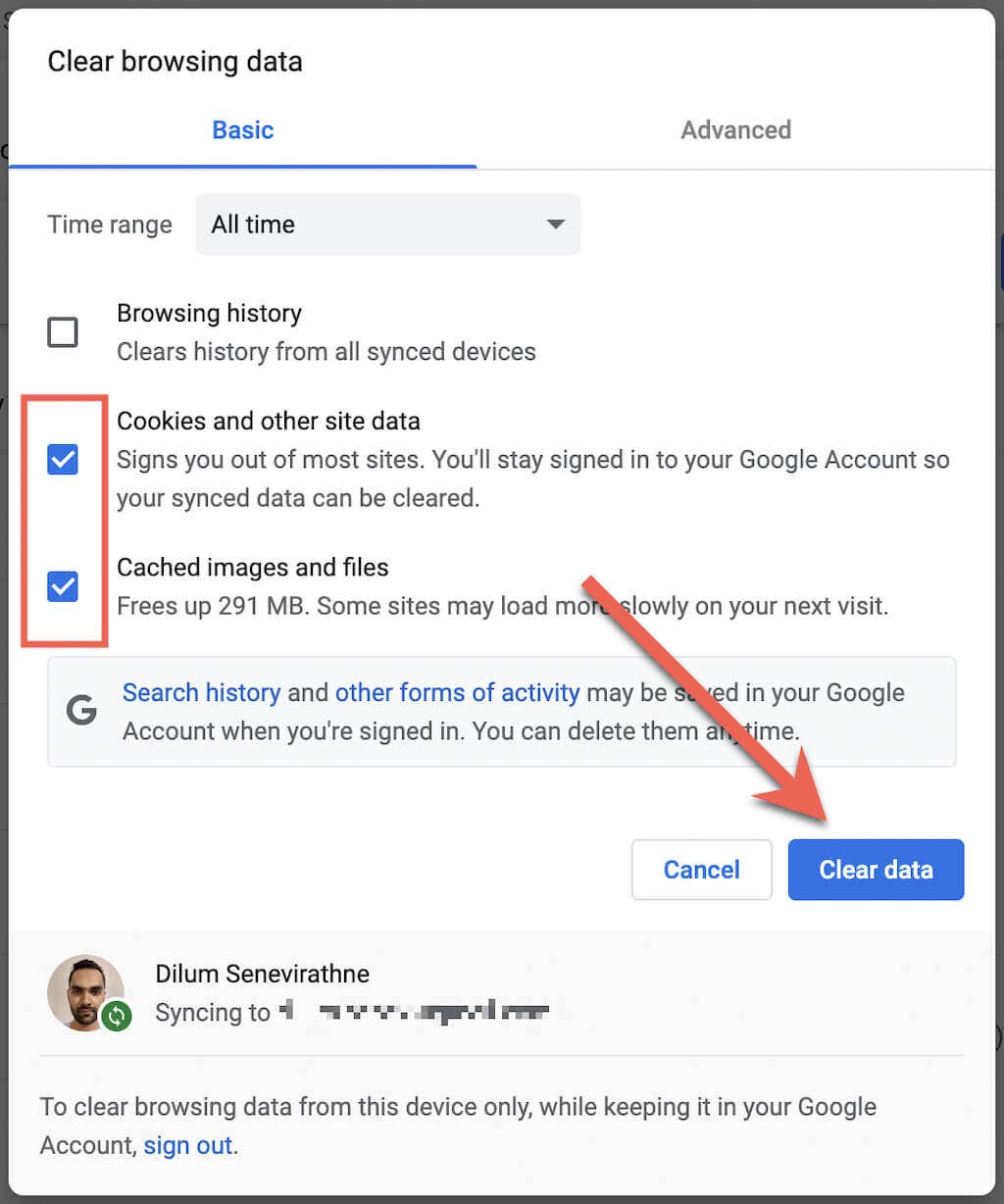
¿Estás utilizando un navegador web diferente? Aprenda a borrar el caché en cualquier navegador en Windows y Mac.
10. Cerrar sesión y volver a iniciar sesión
Cerrar sesión y volver a iniciar sesión en Twitter es otra solución que puede ayudar.
En la aplicación de Twitter:
1. Selecciona tu retrato de perfil y elige la opciónConfiguración y privacidad.
2. Seleccione Información de la cuenta..
3. Seleccione Cerrar sesión.
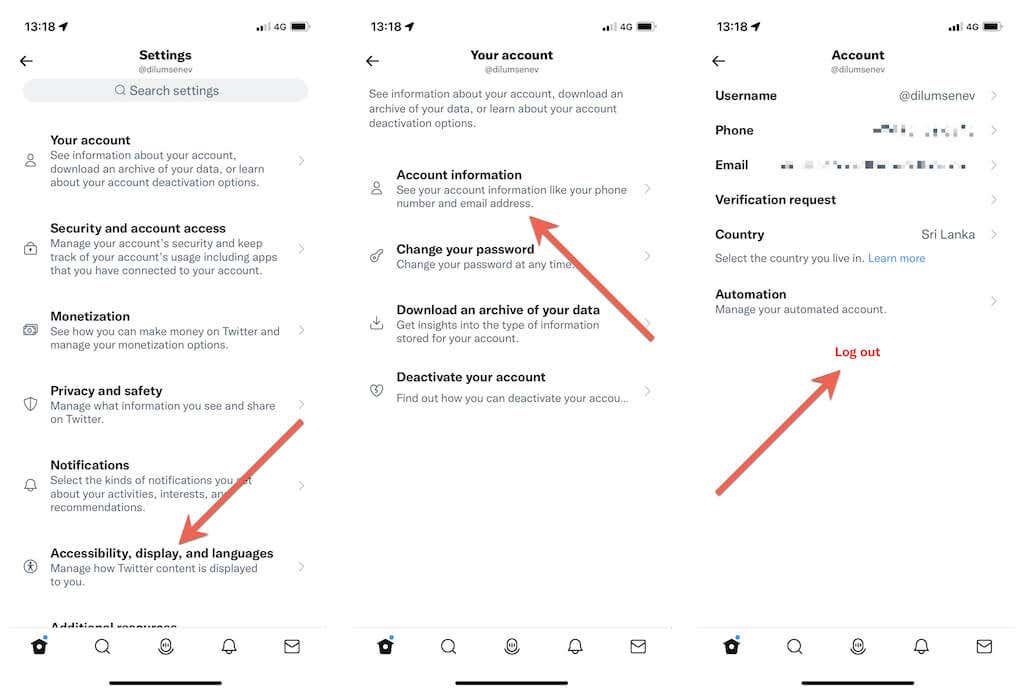
En el sitio web de Twitter, seleccione el retrato de su perfil en la esquina inferior izquierda de la pantalla y seleccione Cerrar sesión.
Después de cerrar sesión, inicie sesión nuevamente en la aplicación o sitio web de Twitter utilizando las credenciales de su cuenta de Twitter.
11. Eliminar y reinstalar Twitter
Si ninguna de las soluciones anteriores ayuda, quizás quieras considerar eliminar y reinstalar Twitter. Esto debería restablecer los permisos de red corruptos y otros problemas subyacentes que impiden que la aplicación funcione correctamente.
Para eliminar la aplicación de Twitter:
A continuación, vuelva a descargar la aplicación de Twitter a través de App Store, Play Store o Microsoft Store e inicie sesión en su cuenta de Twitter.
Problemas de carga de imágenes de Twitter solucionados
Aparte de las interrupciones del servidor, los problemas de carga de imágenes de Twitter generalmente son fáciles de resolver. Por lo general, es solo una cuestión de que Internet no funciona correctamente o que algún problema aleatorio estropea las cosas. De lo contrario, tómate el tiempo para trabajar en el resto de las correcciones y deberías poder hacer que Twitter cargue imágenes como de costumbre.
.